- Dowiedz się, jak rozwiązać problem Czarnego ekranu śmierci w telefonie Samsung Galaxy S8 Plus, stosując metodę, którą potwierdzili niektórzy z naszych czytelników.
- Dowiedz się, jak rozwiązywać problemy z telefonem, który ma BSoD i nie reaguje na procedury wymuszonego ponownego uruchomienia.
Czarny ekran śmierci (BSoD) często występuje, gdy w telefonie występują problemy z oprogramowaniem układowym, które mogą często powodować problemy związane z wydajnością, takie jak zawieszanie się, opóźnianie i zawieszanie aplikacji. W rzeczywistości BSoD jest często tylko awarią systemu i może się zdarzyć w przypadku smartfonów z Androidem premium i podstawowych. Ostatnio jednak skontaktowało się z nami wielu właścicieli Samsung Galaxy S8 Plus, którzy narzekają na to, że ich telefony nie mogą się włączyć. Większość z nich stwierdziła, że ich urządzenie nie reaguje już na klawisz zasilania ani na ładowarkę.
Dla niektórych problem pojawił się podobno po aktualizacji, podczas gdy inni twierdzili, że zaczął się zupełnie bez powodu. Na szczęście nie jest to pierwszy raz, kiedy napotykamy ten problem, więc wiemy już coś, co może pomóc w jego rozwiązaniu. Więc jeśli jesteś jednym z właścicieli tego urządzenia i masz obecnie podobny problem, kontynuuj czytanie, ponieważ ten post może ci pomóc.
Teraz, zanim przejdziemy do rozwiązania, jeśli napotykasz inny problem, spróbuj odwiedzić naszą stronę rozwiązywania problemów, ponieważ już rozwiązaliśmy niektóre z najczęstszych problemów napotykanych przez właścicieli urządzenia. Znajdź problemy podobne do swoich i skorzystaj z naszych rozwiązań lub instrukcji rozwiązywania problemów. Jeśli jednak nie działają i jeśli potrzebujesz dalszej pomocy, skontaktuj się z nami, rozwiązując problemy z Androidem
Rozwiązanie Galaxy S8 + Black Screen of Death
Ten problem jest dość łatwy do rozwiązania, pod warunkiem, że nie wystąpił z powodu uszkodzeń fizycznych i / lub płynów. Podobne problemy napotkaliśmy kilka tygodni po wydaniu tego telefonu i od tego czasu zaczęliśmy publikować przewodniki dotyczące rozwiązywania problemów. Wielu naszych czytelników poinformowało nas, że ich problemy zostały naprawione, dzięki czemu wiemy, co działa, a co nie. Podzielę się z Wami najskuteczniejszym rozwiązaniem tego problemu.
Kiedy telefon sam się wyłączył bez wyraźnego powodu lub przyczyny i nie chce się ponownie włączyć, oto co powinieneś zrobić:
- Naciśnij i przytrzymaj jednocześnie przycisk zmniejszania głośności i klawisz zasilania przez 10 sekund.
Zakładając, że jest to tylko problem z oprogramowaniem układowym i że twój telefon wciąż ma wystarczającą baterię i bez żadnych problemów ze sprzętem, powinien uruchomić się normalnie po wykonaniu tej procedury. Jeśli jednak Galaxy S8 + nadal nie włącza się po wykonaniu tej czynności, spróbuj wykonać następujące czynności:
- Naciśnij i przytrzymaj najpierw przycisk zmniejszania głośności i nie puszczaj.
- Naciśnij i przytrzymaj klawisz zasilania, jednocześnie przytrzymując przycisk zmniejszania głośności.
- Trzymaj oba klucze wciśnięte razem przez 10 sekund.
Zasadniczo ma taki sam efekt jak pierwszy, ale powodem, dla którego musisz to zrobić, jest upewnienie się, że wykonujesz procedurę poprawnie. Pamiętaj, że najpierw naciśnięcie klawisza Zasilanie natychmiast uruchomi telefon, a jeśli spóźnisz się z przytrzymaniem klawisza zmniejszania głośności, nie będziesz w stanie zasymulować odłączenia baterii, aby nie było inicjowane wymuszone ponowne uruchomienie. Lepiej nacisnąć i przytrzymać przycisk zmniejszania głośności przed naciśnięciem klawisza zasilania. Jeśli jednak to nie rozwiąże problemu, spróbuj wykonać to…
- Podłącz ładowarkę do działającego gniazdka elektrycznego.
- Podłącz do niego telefon za pomocą oryginalnego kabla do transmisji danych / ładowania.
- Niezależnie od tego, czy telefon zareaguje na ładowarkę, czy nie, pozostaw ją podłączoną do ładowarki przez co najmniej dziesięć minut.
- Teraz spróbuj ponownie wykonać procedurę Wymuszonego ponownego uruchomienia, ale tym razem, gdy urządzenie jest podłączone do ładowarki.
Jeśli nadal nie reaguje na to, problem jest czymś więcej niż awarią systemu lub usterką. Musisz rozwiązać problem, aby sprawdzić, czy nadal można go włączyć bez otwierania. Kontynuuj czytanie poniżej, gdy przygotowałem przewodnik rozwiązywania problemów, który możesz wykonać.
WŁAŚCIWE POCZTY:
- Galaxy S8 + wyłącza się sam, ekran pozostaje czarny i nie włącza się, inne problemy
- Jak naprawić Verizon Galaxy S8 Plus, który ładuje się bardzo wolno / szybkie ładowanie nie działa [Instrukcja rozwiązywania problemów]
- Co zrobić z telefonem Samsung Galaxy S8 Plus, który ciągle wyświetla błąd „wykryto wilgoć” [Instrukcja rozwiązywania problemów]
- Wykryto wilgoć Samsung Galaxy S8 +, gdy bateria jest rozładowana Problem i inne podobne problemy
- Jak naprawić Samsung Galaxy S8 Plus, który się nie ładuje [Instrukcja rozwiązywania problemów]
Rozwiązywanie problemów z Galaxy S8 + za pomocą Czarnego ekranu śmierci
Nawet jeśli Twój telefon nie zareagował na powyższą procedurę, nadal istnieje szansa, że możemy rozwiązać ten problem bez doprowadzania telefonu do centrum serwisowego. Nie ma jednak gwarancji, ponieważ wszystko zależy od tego, jak poważny jest problem lub jak się zaczął. Musimy więc wykonać kilka procedur, aby rozwiązać problem i sprawdzić, czy możemy włączyć tę czy inną metodę.
W przypadku właścicieli, którzy nie czują się komfortowo, wykonując procedury rozwiązywania problemów, sugeruję przyniesienie urządzeń bezpośrednio do centrum serwisowego, aby technik firmy Samsung mógł je sprawdzić. Ale dla tych, którzy chcą rozwiązać problem, starając się rozwiązać problem bez większych problemów, kontynuuj czytanie, ponieważ ten przewodnik może ci pomóc.
Sprawdź, czy nie ma oznak fizycznych i płynnych uszkodzeń
Przed zrobieniem czegokolwiek w telefonie najlepiej jest sprawdzić ewentualne oznaki uszkodzeń fizycznych i / lub płynów. Oto, co powinieneś zrobić:
- Sprawdź zarysowania, wgniecenia i pęknięcia. Każda siła, która mogłaby uszkodzić telefon, powinna pozostawić ślad. Jeśli na ekranie widoczne są pęknięcia, nie musi to oznaczać, że cały telefon jest uszkodzony, może to być tylko problem z panelem wyświetlacza i jego wymiana może przywrócić telefon do życia, ale z drugiej strony powinieneś przynieść telefon do centrum serwisowego.
- Zajrzyj do portu USB lub ładowarki, aby sprawdzić, czy nie ma w nim wilgoci. Możesz wyczyścić obszar bawełnianym wacikiem lub włożyć niewielki kawałek bibuły, aby wchłonąć wilgoć.
- Musisz również sprawdzić wskaźnik uszkodzenia cieczy (LDI), aby wiedzieć, czy ciecz dostała się do urządzenia i popsuła obwody. Jeśli wskaźnik LDI jest nadal biały, telefon jest wolny od uszkodzeń spowodowanych przez płyn, ale jeśli zmienił kolor na czerwony lub fioletowy, woda przedostała się do telefonu.
Jeśli widoczne są wyraźne oznaki uszkodzenia fizycznego i / lub spowodowanego przez płyn, należy natychmiast zabrać telefon do centrum serwisowego, aby technik mógł coś z tym zrobić.
Spróbuj uruchomić urządzenie w trybie awaryjnym
Kilka razy spotkałem się już z sytuacją, w której niektóre aplikacje innych firm spowodowały awarię systemu i jest to bardzo możliwe w tym scenariuszu. Ale dobrą wiadomością jest to, że możesz wyłączyć wszystkie aplikacje innych firm, uruchamiając urządzenie w trybie awaryjnym. Zakładając, że tak jest w przypadku telefonu, powinien być w stanie przejść do tego trybu, więc naprawdę warto spróbować. Oto jak uruchomić urządzenie w tym trybie:
- Wyłącz urządzenie.
- Naciśnij i przytrzymaj klawisz zasilania obok ekranu nazwy modelu.
- Gdy na ekranie pojawi się „SAMSUNG”, zwolnij klawisz zasilania.
- Natychmiast po zwolnieniu klawisza zasilania naciśnij i przytrzymaj klawisz zmniejszania głośności.
- Przytrzymaj klawisz zmniejszania głośności, aż urządzenie zakończy restartowanie.
- Tryb awaryjny zostanie wyświetlony w lewym dolnym rogu ekranu.
- Zwolnij klawisz zmniejszania głośności, gdy zobaczysz Tryb awaryjny.
Jeśli się powiedzie, następną rzeczą, którą powinieneś zrobić, to poszukać aplikacji, które mogą być przyczyną problemu, i odinstaluj je jeden po drugim. Za każdym razem, gdy odinstalowujesz aplikację, musisz spróbować ponownie uruchomić telefon w trybie normalnym. Ale chodzi o to, że można już uznać ten problem za naprawiony, ponieważ telefon faktycznie włączył się w tryb awaryjny. Jeśli więc możesz znaleźć aplikację, która powoduje wszystkie zakłócenia, możesz szybko rozwiązać ten problem.
Oto jak odinstalować aplikację z telefonu:
- Na ekranie głównym przesuń palcem w górę w pustym miejscu, aby otworzyć zasobnik z aplikacjami.
- Wybierz Ustawienia> Aplikacje.
- Stuknij żądaną aplikację na domyślnej liście lub stuknij ikonę 3 kropki> Pokaż aplikacje systemowe, aby wyświetlić wstępnie zainstalowane aplikacje.
- Wybierz żądaną aplikację.
- Stuknij Odinstaluj.
- Stuknij Odinstaluj ponownie, aby potwierdzić.
Z drugiej strony, jeśli telefon nie zareaguje podczas próby uruchomienia go w trybie awaryjnym, możesz zrobić jeszcze jedną rzecz z tym problemem
Spróbuj uruchomić S8 + w trybie odzyskiwania
Odzyskiwanie systemu Android jest bezpieczne dla prawie wszystkich urządzeń z Androidem. Za każdym razem, gdy występują błędy w oprogramowaniu, użytkownicy mogą uruchomić komputer w trybie odzyskiwania, aby odzyskać kontrolę nad telefonem. Zasadniczo więc nawet jeśli telefon ma poważne problemy z oprogramowaniem układowym, dopóki sprzęt jest w porządku, powinien być w stanie uruchomić się w tym trybie. Właśnie to musisz teraz zrobić, a jeśli się powiedzie, możesz najpierw wyczyścić partycję pamięci podręcznej, a jeśli nadal występują problemy z uruchomieniem, możesz wykonać reset główny.
Jak uruchomić w trybie odzyskiwania i wyczyścić partycję pamięci podręcznej
- Naciśnij i przytrzymaj klawisz zwiększania głośności i klawisz Bixby, a następnie naciśnij i przytrzymaj klawisz zasilania.
- Po wyświetleniu logo Androida zwolnij wszystkie klucze („Instalowanie aktualizacji systemu” będzie wyświetlane przez około 30–60 sekund przed wyświetleniem opcji menu odzyskiwania systemu Android).
- Naciśnij kilkakrotnie klawisz zmniejszania głośności, aby podświetlić „wyczyść partycję pamięci podręcznej”.
- Naciśnij klawisz zasilania, aby wybrać.
- Naciśnij klawisz zmniejszania głośności, aby podświetlić „tak” i naciśnij klawisz zasilania, aby wybrać.
- Po zakończeniu partycji czyszczenia pamięci podręcznej podświetlone zostanie „Uruchom ponownie system teraz”.
- Naciśnij klawisz zasilania, aby ponownie uruchomić urządzenie.
Jak uruchomić w trybie odzyskiwania i wykonać reset główny
- Naciśnij i przytrzymaj klawisz zwiększania głośności i klawisz Bixby, a następnie naciśnij i przytrzymaj klawisz zasilania.
- Po wyświetleniu zielonego logo Androida zwolnij wszystkie klucze („Instalowanie aktualizacji systemu” będzie wyświetlane przez około 30–60 sekund przed wyświetleniem opcji menu odzyskiwania systemu Android).
- Naciśnij kilkakrotnie klawisz zmniejszania głośności, aby podświetlić „wyczyść dane / przywróć ustawienia fabryczne.
- Naciśnij przycisk zasilania, aby wybrać.
- Naciskaj klawisz zmniejszania głośności, aż zostanie podświetlona opcja „Tak - usuń wszystkie dane użytkownika”.
- Naciśnij przycisk zasilania, aby wybrać i rozpocząć resetowanie główne.
- Po zakończeniu resetu głównego podświetli się „Uruchom ponownie system teraz”.
- Naciśnij klawisz zasilania, aby ponownie uruchomić urządzenie.
Jeśli wszystko inne zawiedzie, należy zanieść telefon do centrum serwisowego, aby technik mógł go sprawdzić, ponieważ w tym momencie możemy być prawie pewni, że naprawdę istnieje problem ze sprzętem.
Mam nadzieję, że ten poradnik rozwiązywania problemów rzuci nieco światła na twoje pytania. Jeśli kiedykolwiek będziesz potrzebować naszej pomocy, skontaktuj się z nami.
Połącz się z nami
Jesteśmy zawsze otwarci na Twoje problemy, pytania i sugestie, więc skontaktuj się z nami, wypełniając ten formularz. To bezpłatna usługa, którą oferujemy i nie obciążymy Cię za nią ani grosza. Pamiętaj jednak, że codziennie otrzymujemy setki e-maili i nie jesteśmy w stanie odpowiedzieć na każdy z nich. Zapewniamy jednak, że czytamy każdą otrzymaną wiadomość. Dla tych, którym pomogliśmy, prosimy o rozpowszechnianie informacji, dzieląc się naszymi postami ze znajomymi lub po prostu lubiąc naszą stronę na Facebooku i Google+ lub obserwuj nas na Twitterze.
Posty Galaxy S8 Plus, które możesz przeczytać:
- Jak naprawić Samsung Galaxy S8 Plus z czarnym ekranem i niebieskim światłem migającym [Instrukcja rozwiązywania problemów]
- Jak naprawić Samsung Galaxy S8 Plus, który już się nie ładuje [Instrukcja rozwiązywania problemów]
- Co zrobić z Samsung Galaxy S8 Plus, który działa tak wolno i wolno w otwieraniu aplikacji [Przewodnik rozwiązywania problemów]
- Jak naprawić Samsung Galaxy S8 Plus za pomocą czarnego ekranu i niebieskich migających kontrolek [Instrukcja rozwiązywania problemów]
- Co zrobić z telefonem Samsung Galaxy S8 Plus, który ciągle uruchamia się ponownie / ponownie uruchamiany [Instrukcja rozwiązywania problemów]

![Jak udostępnić hasło WiFi z komputera Mac na iPhone'a [Poradniki]](https://cdn.gruntle.org/files/4874/4874-min.jpg)

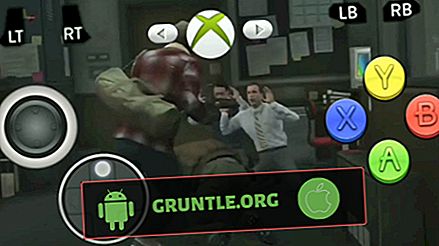




![Jak naprawić błąd Galaxy Note 8 „Karta SIM nie została włożona” [przewodnik rozwiązywania problemów]](https://cdn.gruntle.org/files/979/979-min.jpg)